如何找回忘记的无线网密码(忘记无线网密码怎么办?教你几种简单方法)
在当今数字化时代,无线网络已经成为我们生活中不可或缺的一部分。然而,我们有时候会因为各种原因忘记了无线网密码,这给我们的网络使用造成了一定的困扰。本文将为您介绍几种简单的方法,帮助您找回忘记的无线网密码。
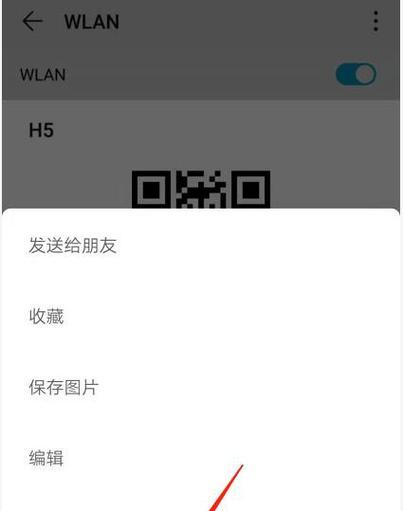
一:使用路由器管理界面查看密码
我们可以通过访问路由器的管理界面来查看无线网密码。打开您的浏览器,输入路由器的IP地址,并登录您的路由器账号。在管理界面中,寻找无线设置或WLAN设置选项。在这个选项中,您可以找到您的无线网名称(SSID)和无线密码(也称为预共享密钥)。复制或记下这个密码,然后使用它来连接您的设备到无线网络。
二:使用已连接设备查看密码
如果您已经连接上了该无线网络的某个设备,您可以通过这个设备来查看无线网密码。在Windows系统中,打开控制面板,选择网络和共享中心,点击已连接的无线网络名称,然后选择无线属性。在无线属性窗口的安全选项卡中,勾选“显示字符”,即可显示出无线密码。在Mac系统中,打开系统首选项,点击网络,选择已连接的无线网络,然后点击详细信息,即可找到无线密码。
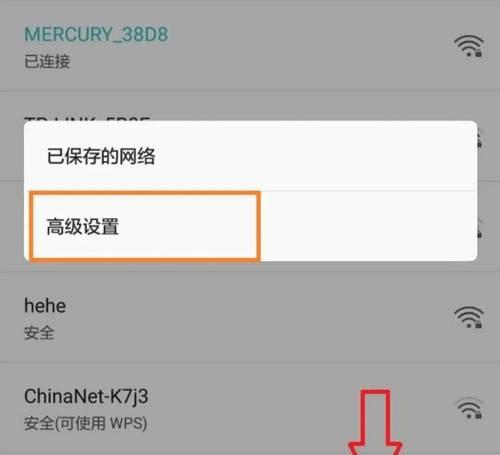
三:通过重置路由器密码获取新密码
第三种方法是通过重置您的路由器密码来获取新的无线网密码。在路由器背面或底部,通常有一个小孔,标有“Reset”或“恢复出厂设置”。使用一根细长的物体,例如牙签或针,轻轻按下这个小孔。保持按压约10秒钟,直到路由器重新启动。此时,您的路由器将恢复到出厂设置,并且默认的无线网密码将会被重置为出厂密码。您可以查阅路由器的说明手册来获取出厂密码。
四:使用第三方软件查看保存的密码
您还可以使用一些第三方软件来查看您设备上保存的无线网密码。例如,在Windows系统中,可以使用无线键盘管理程序(WirelessKeyView)来查看已保存的无线网密码。在Mac系统中,您可以使用钥匙串访问(KeychainAccess)工具来查看已保存的无线密码。
五:通过联系网络提供商获取密码
如果您尝试了以上方法仍然无法找回无线网密码,您可以尝试联系您的网络提供商寻求帮助。提供商可能会要求您提供一些个人信息或路由器的详细信息,以验证您的身份。一旦验证成功,他们将能够为您提供无线网密码。

六:查找备份记录
如果您曾经备份过无线网密码,那么这将是一个很简单的解决方案。您可以查找之前备份记录中的无线密码,并将其重新输入到您的设备中进行连接。
七:寻求专业人士帮助
如果以上方法都没有解决您的问题,您可以考虑寻求专业人士的帮助。网络技术人员或计算机维修专家通常具有更高级的方法和工具,可以帮助您找回忘记的无线网密码。
八:创建一个新的无线网络
如果您依然无法找回忘记的无线网密码,并且其他设备也无法连接到该网络,那么您可以考虑创建一个新的无线网络。这将使您能够重新设置一个新的无线密码,并且可以避免使用旧密码而引起的任何安全问题。
九:记录密码以备将来参考
无论是找回忘记的无线网密码,还是设置一个新的密码,建议您将密码记录在一个安全的地方,以备将来参考。这样,即使您再次忘记了密码,您可以很容易地找到并使用它。
十:避免忘记密码的方法
为了避免将来忘记无线网密码,有几个小技巧可以帮助您。您可以选择一个容易记住但又不容易猜测的密码。您可以定期更改您的无线密码,以增加网络的安全性。您可以将密码写在一个安全的地方,例如密码管理器或笔记本中,以便需要时能够找到。
十一:保护您的无线网络安全
无线网络密码是保护您网络安全的重要一环。除了遵循以上方法来找回或设置无线网密码外,还应当注意保护您的无线网络安全。您可以启用加密和隐藏无线网络名称,限制设备访问和定期更新路由器固件等措施来增加网络的安全性。
十二:小心避免泄露密码
为了保护您的无线网密码,您需要小心避免将密码泄露给不信任的人。不要将密码发送给任何陌生人或非授权人员,并定期更改密码以防止被他人恶意使用。
十三:无线网密码找回方法
通过本文介绍的几种方法,您可以轻松找回忘记的无线网密码。尝试通过路由器管理界面或已连接设备查看密码;重置路由器密码或使用第三方软件来获取密码;可以联系网络提供商或寻求专业人士的帮助。同时,建议记录密码以备将来参考,并采取措施保护无线网络安全。
十四:如何防止忘记无线网密码
为了防止将来忘记无线网密码,您可以选择容易记住但又不容易猜测的密码,定期更改密码,记录密码并保护它不被泄露,以及采取其他安全措施来保护您的无线网络安全。
十五:结束语
无论是因为忘记了无线网密码还是出于安全考虑需要更改密码,本文提供了多种简单有效的方法来帮助您找回或设置无线网密码。希望本文对您有所帮助,并让您能够轻松地享受安全的无线网络连接。
标签: 忘记无线网密码
相关文章

最新评论